隨著平板、手機興起,許多文件都是改成數位化來進行存檔,富士通
Fujitsu ScanSnap SV600便是一台功能強大的掃描器,可以不需要將書籍拆開也能直接進行掃描,書本的厚度最大可支援到
30mm。值得一提的是,
Fujitsu ScanSnap SV600 強調擁有「
VI technology」,具備超高景深鏡頭、CCD 線性影像感應器及高亮度 LED 燈,掃描時是
線性逐行掃描,而不是用翻拍的方式儲存文件,因此效果會更好,也是新一代的「自炊神器」。本篇也錄製了
Fujitsu ScanSnap SV600的
示範影片,分享如何進行文件掃描。
 一、Fujitsu ScanSnap SV600 規格表
一、Fujitsu ScanSnap SV600 規格表
[*]產品名稱:ScanSnap SV600 (產品介紹)
[*]廠商名稱:富士通 Fujitsu
[*]廠商網址:http://www.fuji...m/tw/
[*]掃描器類型:Overhead 置頂方式,單面掃描
[*]掃描模式:彩色、灰階、黑白、自動 (彩色、灰階、黑白檢測)
[*]影像感應器:鏡頭縮減光學裝置 / 彩色 CCD x 1
[*]光源:(白色 LED + 鏡頭照明燈) x 2
[*]光學解析度:水平掃描:285 至 218 dpi,垂直掃描:283 至 152 dpi
[*]掃描速度(A3 橫向):自動模式-「精細模式」或「超精細模式」每頁 3 秒;普通模式 - 彩色/灰階:150 dpi、黑白:300 dpi 每頁 3 秒;精細模式 - 彩色/灰階:200 dpi、黑白:400 dpi 每頁 3 秒;超精細模式 - 彩色/灰階:300 dpi、黑白:600 dpi 每頁 3 秒;最佳模式 - 彩色/灰階:600 dpi、黑白:1,200 dpi 每頁 3 秒
[*]文件大小:自動辨識文件尺寸、A3 (橫向)、A4 (橫向)、A5 (橫向)、A6 (橫向)、B4 (橫向)、B5 (橫向)、B6 (橫向)、明信片、名片、Double Letter (橫向)、Letter、Legal (橫向) 及自訂尺寸 (最大:432 x 300 mm,最小:25.4 x 25.4 mm)
[*]文件厚度:30 mm 以內
[*]開始掃描方法:普通掃描:逐頁按「掃描」按鈕、定時間隔掃描 (定時模式)、翻頁檢測
[*]介面:USB2.0 / USB1.1 (接頭:B 型)
[*]影像處理功能:去除文件文字歪斜、自動檢測紙張大小、自動調整影像方向、自動顏色檢測、書籍影像校正、多份文件檢測
[*]尺寸 (長 x 寬 x 高):210 x 156 x 383 mm
[*]裝置重量:3 公斤
二、Fujitsu ScanSnap SV600 示範影片由台灣Fujitsu ScanSnap SV600的代理商:
達利科技 鄭英英來為我們示範如何操作 Fujitsu ScanSnap SV600 ,以及基本特色功能介紹。
三、Fujitsu ScanSnap SV600 外觀圖Fujitsu ScanSnap SV600 採用置頂掃描器結構,是由上而下進行掃描,內部擁有超高景深鏡頭、CCD 線性影像感應器及高亮度 LED 燈,並且在掃描時會以移動頭部的方式掃描,與一般透過相機整頁翻拍的效果不同。

Fujitsu ScanSnap SV600 的掃描區域會以
黑色墊來進行定位,原則上在這尺寸內的都是可以掃描,最大可支援到
A3。但如果掃描的文件是以黑底為主的話,建議可以移除黑色墊,效果會更好。

當我們要進行掃描書本時,只要直接將書放在Fujitsu ScanSnap SV600 下方即可。
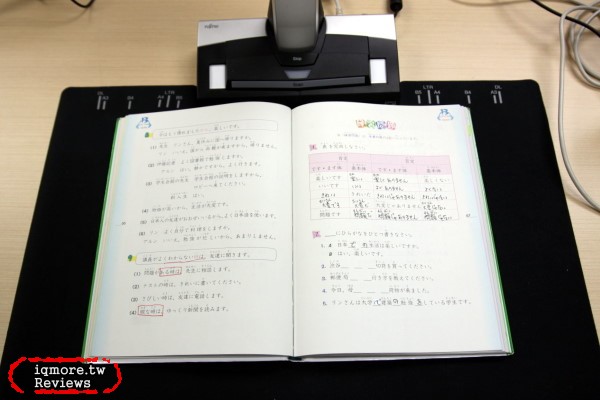
Fujitsu ScanSnap SV600 的掃描方式很容易,在電腦端安裝完驅動程式與軟體後,直接按下底座的Scan按鍵後,就會進行掃描,不過這種其實不是唯一一種掃描操作方式。

Fujitsu ScanSnap SV600 上方是
無任何按鍵,所以操作上是非常簡單。在掃描的過程中,我們可以選擇定時掃描,例如
每3秒自動掃描一頁,或者是
自動偵測掃描,例如當使用者翻頁後就自動進行掃描,不用擔心手腳太慢無法在指定時間內翻頁。其實若單純看敘述可能覺得沒有什麼,但實際在操作時,由於一本書通常頁數非常多,因此在掃描時每次都要按一次按鍵的話與不需要按按鍵來相比較的話,不用按的速度與流程會快上許多。

剛也有提到的是Fujitsu ScanSnap SV600 上方有包含了
LED燈光,因此在掃描時就算室內的燈光不夠明亮也可以掃描,不受到外在光線所影響。另外這種置頂結構的好處是不會讓掃描物件與機器接觸,若待掃描的內容為蠟筆、油畫等特殊表面,就不用擔心會損傷了。原本會擔心掃描環境的燈光是非白色的日光燈,導致掃描出來的顏色偏黃或偏其他顏色,但是以Fujitsu ScanSnap SV600的設計方式來說可以不用擔心。但若現場的環境光太強的話,可以直接關閉室內燈光,直接由Fujitsu ScanSnap SV600 的LED燈光就能進行掃描。
 Fujitsu ScanSnap SV600
Fujitsu ScanSnap SV600 掃描的情形如圖所示,我們只要整理出一小區域來擺放機台即可。如果不使用的話,可能還會被誤以為是檯燈。

Fujitsu ScanSnap SV600 底座有2個連接埠,1個是與電腦端連接的
USB埠,另一個則是
電源線,此外已經無任何連接的線材了。
 四、Fujitsu ScanSnap SV600 實際操作
四、Fujitsu ScanSnap SV600 實際操作對於有常在數位化掃描的玩家一定看過「
ScanSanp iX500」,這台也是受到很多人的喜愛,不過如果要掃描一本書的話,都是需要將書頁一頁一頁拆下來,如果覺得不忍心的話,就還是選擇
Fujitsu ScanSnap SV600會比較合適。

如果是整本書直接攤開掃描,對於機器來說對焦會有一定的距離限制,也就是說對於書本一定會有個厚度上限,Fujitsu ScanSnap SV600的厚度上線為30mm。但如果書本太厚的話,其實我們可以將Fujitsu ScanSnap SV600 整個機台稍微墊高一些來克服,這算是個小技巧分享給各位。

在本例的測試中,我們以大本的科學雜誌來測試,由於是黑底圖片,所以我們先將底墊移除來讓
Fujitsu ScanSnap SV600進行掃描,如此一來掃描的效果很更佳。

我們透過電腦端來觀看Fujitsu ScanSnap SV600的掃描成果,上方為原始圖,可以看到會有雜誌翻開的歪曲線條,但透過軟體的「
書籍影像校正」功能,就能很輕鬆的校正文件了。另外,在翻頁的過程中若有手指被掃描到,也能透括軟體來移除手指,就不需要重新掃描一次。這是因為要提供掃描速度的話,很難會掃描完每一頁就立即檢查內容,通常會掃描完一本書時才會開始檢驗,這種功能也是省下後續要重新掃描的動作與時間。
 五、Fujitsu ScanSnap SV600 軟體圖
五、Fujitsu ScanSnap SV600 軟體圖接下來是
Fujitsu ScanSnap SV600的軟體介面設定,在掃描之前我們可以選擇掃描的品質。如果想要有最好的品質,通常都是直接選擇「
超精細」。
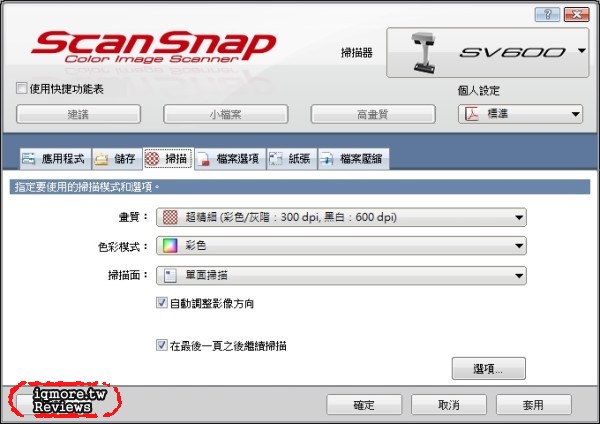
Fujitsu ScanSnap SV600 掃描的過程中,我們除了定時掃描外,還有「
翻頁偵測模式」,當Fujitsu ScanSnap SV600發現使用者翻頁時就會自動進行掃描。使用者只要專心翻頁即可,不需要擔心時間來不及,也不用特別去按機器上的按鍵,這些在我們一開始的影片介紹中都有提到,也就是可以加速整本書的掃描速度省下許多時間。
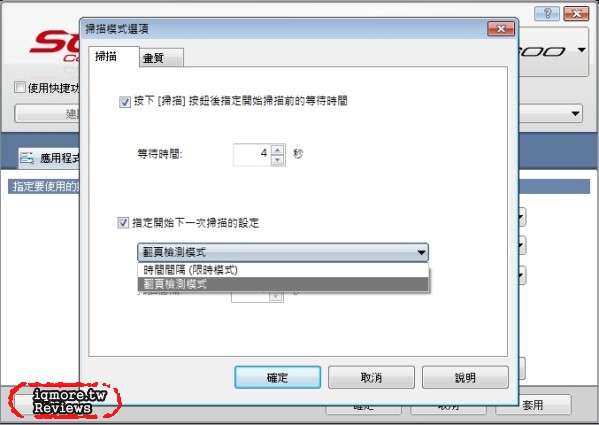
Fujitsu ScanSnap SV600 在掃描成功後會在電腦端
跳出提醒視窗,我們可以先簡單看到掃描的結果。
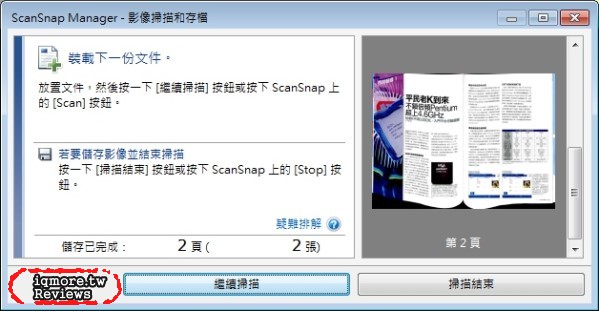
Fujitsu ScanSnap SV600 當一開始掃描完成後,基本上會去自動抓取
6個點,然後自動將變形的文件
校正成易讀的文件。例如左側為原始掃描的文件,右側則是已經校正過的文件,就不會有任何歪斜的情形。
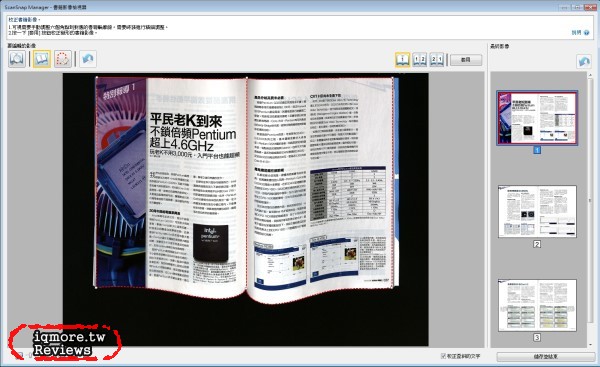
Fujitsu ScanSnap SV600除了自動抓取6個校正點外,我們
也可以透過手動來調整,讓校正的過程更為順暢。

以此圖來說,可以看到左側的文件其實是有一個手指頭,通常看到這種情形都是需要再拿起書本來重新掃描,不過這時我們不需要進行這些動作。

只要透過軟體上的按鍵來選擇點選,就能直接將手指移除,這算是一個簡單又實用的功能。但最重要的是,要習慣整個掃描的動作流程,也能減少這些粗心的小疏失。

對於書本雜誌來說,我們也可以選擇是要
2頁在同1頁,或者是
每1頁都是分開儲存,這些都是透過軟體就能做到。
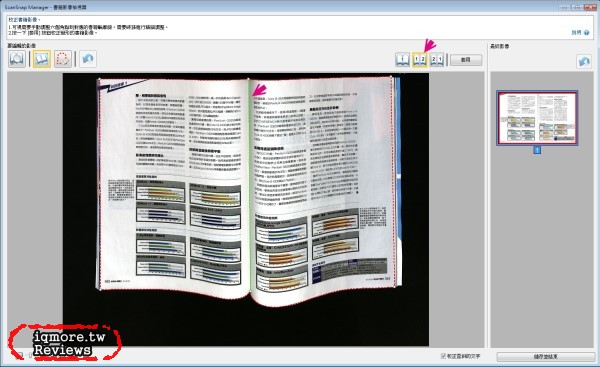
在保存文件類型「
Multiple Document Detection」的選項中,也有一些細節設定可以調整,例如我們將一些名片直接放上去掃描,軟體也會分別去辨識成不同的文件內容,而不是只掃描在同一個文件中。
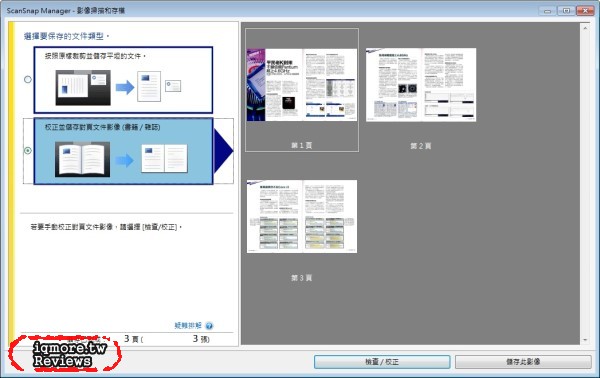
當透過Fujitsu ScanSnap SV600掃描後也可以透過數位書櫃相關軟體來控管,例如透過內附的「
Rack2‐Filer Smart」軟體,可以直接將書本一本一本來收納與整理。

當想閱讀一些書籍時,我們也可以像翻閱雜誌般的感覺透過電腦來操作,並且在Android、iOS介面中也有提供相關的App使用,可以參考
達利科技的介紹、或者
部落格。
 六、Fujitsu ScanSnap SV600 心得評論老貓iqmore
六、Fujitsu ScanSnap SV600 心得評論老貓iqmore:
以往只是一般文件掃描的話,通常還是習慣使用事務機或是大台的掃描機來進行,但若是要將書本文件進行「
數位化」的話,這些傳統方式其實不是很實用。在之前的
Fujitsu ScanSnap iX500 機種中,由於掃描品質好速度又快,因此被稱為「
自炊神器」, 可以將任何內容都進行數位化。不過在掃描的過程中,我們必須先將書本拆開放入掃描,由於這些動作會傷害到書本,因此有些人會購買2本書來完成,也就是1本來掃描,另1本則是收藏使用。但除了這些因素外,還有可能是該文件書本是有價值不能隨便拆開,這時就可以輪到新一代自炊神器
Fujitsu ScanSnap SV600 來完成。
這種方式在國外算是很流行,至於在國內也有許多玩家在做,不同掃描機器的設計方式,從功能到操作方式以及內部的掃描原理,都會影響到之後的成像。因此可別以為是要掃描書本上的內容,任何一台機器都能有相同的效果。或者有些人會直接使用相機來翻拍畫面,但其實拍出來的效果多半還是要看現場燈光環境以及對焦的位置與距離,對於一般使用者來說較難控制到最好效果,需要一些時間來練習。
Fujitsu ScanSnap SV600 採用是
置頂結構掃描,將鏡頭直接放在上方,下方只要放待掃描的文件即可。這種方式並不是使用一般的相機翻拍,而是會自動對焦,由上而下 用
VI Technology 線性掃描, 與真正的掃描機採用相同方式處理。不用相機翻拍的原因是,因為對焦點是在中間的位置,若書本有厚度的話會造成焦段距離不同,可能會讓四周成像較差一些。並且在感應器鏡頭旁還備有高亮度的LED燈,因此就算室內的光線不夠,還是可以順利掃描,不受環境亮度所影響。如果室內光線太亮或是室內是採用集中光線的方式打光,也可以直接關閉燈光,直接以Fujitsu ScanSnap SV600內建的LED燈來掃描即可。
在掃描文件後,Fujitsu ScanSnap
SV600是可以透過軟體的方式進行自動校正,因此就算掃描時的文件變型,也能修改成正常的文件,這些在我們的示範影片中都有測試到。正常使用情形下,Fujitsu ScanSnap SV600 會自動抓取
6個點,然後自動將變形的文件
校正成易讀的文件。此外,若預設6個點位置沒有自動抓好的話,也可以改以手動的方式調整6個點的位置,讓校正的過程更為順暢。例如剛所提到的,左側為原始掃描的文件,右側則是已經校正過的文件,就不會有任何歪斜的情形。並且在掃描的過程中,我們還有開啟自動翻頁偵測,當使用者翻頁時自動掃描,就不需要特別等時間 或者再按下任何鍵來執行,要掃描大量文件時可以省下許多時間。
當掃描完成後還可以透過數位書櫃的方式進行文件歸檔整理,這些內容也可以在Android、iOS上閱讀,這點在目前的掃描器相關產品中算是不錯的功能。ScanSnap SV600在售價方面約新台幣2萬出頭,算是進階的掃描器產品,若有高品質的要求其實可以選擇使用。據廠商的說法,在日本有些圖書館需要進行書本文件數位化時,就會透過這台來幫忙與協助處理。那對於我們一般使用者來說,以最簡單的方式,就可以
將家裡阿公阿嬤的老照片以及珍藏的小冊子直接進行掃描,這時不妨可以直接考慮Fujitsu ScanSnap SV600,會是個不錯的選擇。至於其他應用層面的話,也可以參考
達利科技的介紹、或者
部落格內容,裡面有許多資訊擁有不錯的應用與想法。












